前回までは「FALSE」を使った「完全一致」の検索をご紹介しましたが
今回は「TRUE」を使った 「近似値を含めて検索」 の方法をご紹介します。
検索値がバラバラで、完全一致では検索できない場合などはこの「TRUE」の出番です。
「FALSE」と「TRUE」の違いをしっかり理解しましょう!
動画で確認する
検索方法が「TRUE」の場合・参照用の表の注意点
- 「TRUE」を使用すると、検索値が存在しない場合、検索値より小さい値を取得します。
- 「FALSE」での検索の場合、検索値と等しい値がなければエラーになりますが、「TRUE」の場合は等しい値がなくても結果を表示する事が出来ます。
- 検索値は必ず昇順(小さい順)で並べましょう。
- 数式の設定内容は、「FALSE」の場合とほとんど同じで、最後の検索方法に「TRUE」を記入するだけです。
このように、場面によっては「FALSE」ではなく「TRUE」での検索が必要になる事があります。
2つの検索方法の違いを理解し、しっかりと使いこなせるようにしましょう。
2つの検索方法の違いを理解し、しっかりと使いこなせるようにしましょう。

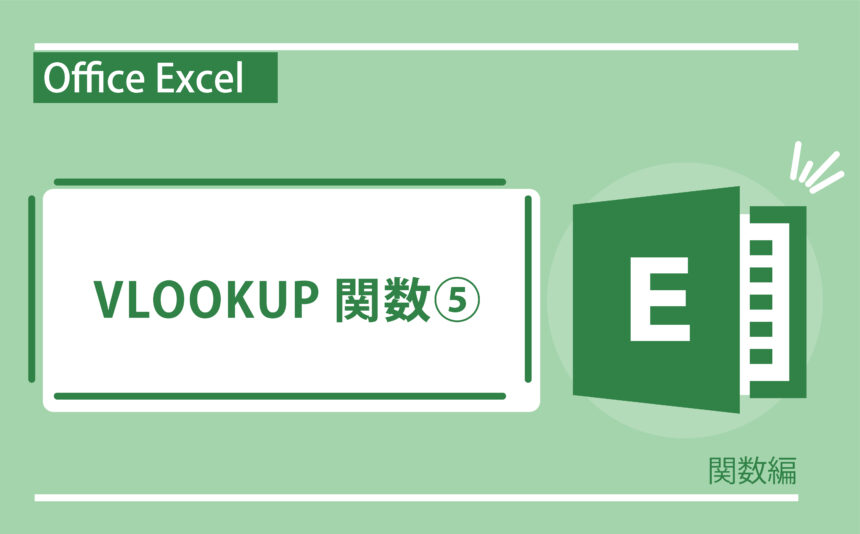
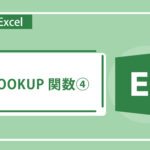
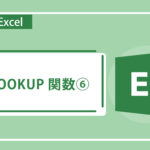
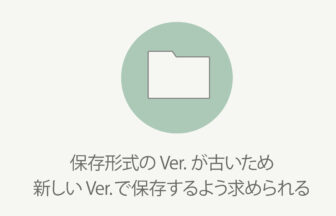

絶対参照-336x216.jpg)

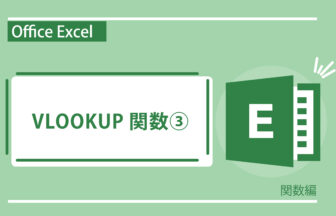
名刺を作ってみよう・その2-336x216.jpg)







